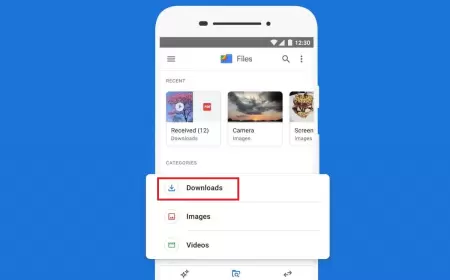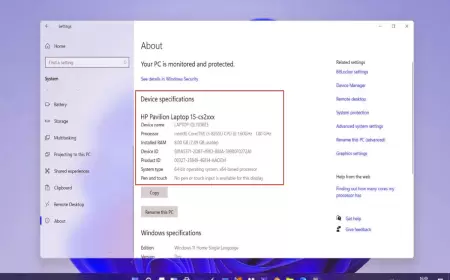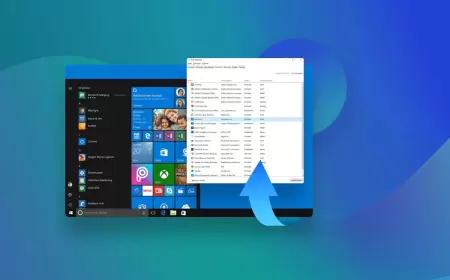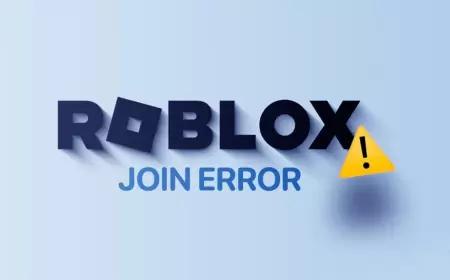Find My اپل چیست و چه کاربردی دارد؟
برنامه Find My کمک میکند که بتوانید دوستان، اعضای خانواده و حتی اشیای مفقودی خود را ردیابی کنید. این قابلیت به صورت پیشفرض روی محصولات اپل وجود دارد.

برنامه Find My یکی از ایدههای خلاقانه و انقلابی فناورانه در اوایل دهه 2010 بود. زیرا پیدا کردن افراد در حالی که در موقعیت نامشخصی نسبت به شما قرار داشتند، کاری دشوار بود. در آن زمان برنامههایی که لوکیشن را نشان بدهند یا امکان به اشتراکگذاری آن را به افراد بدهند، وجود نداشتند. اپل با روی کار آوردن قابلیت Find My توانست ردیابی افراد را آسان کند. در این مطلب قصد داریم این برنامه را برای شما معرفی کنیم و کاربردهای آن را شرح دهیم. پس در ادامه همراه ما باشید.
برنامه Find My اپل چیست؟
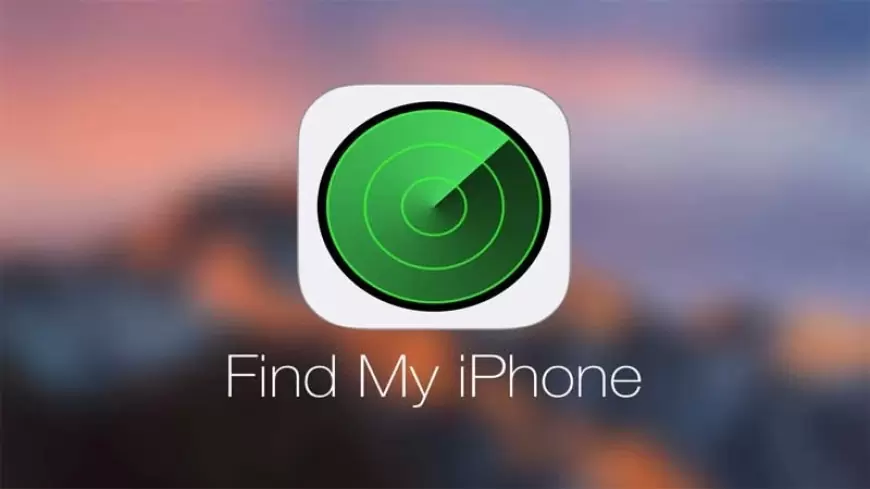
برنامه فایند مای آیفون، برنامهای است که حدود یک دهه از عمر آن میگذرد و در طی این سالها توانسته بستری را فراهم کند که افراد دارای دستگاههای تحت سیستمعامل iOS، به راحتی لوکیشن همدیگر را پیدا کنند. جالب است بدانید که اولین کاربردی که این برنامه داشت هنگامی بود که دستگاه شما به سرقت میرفت. در این حالت نه تنها در ردیابی دستگاه به شما کمک میکرد، بلکه به عنوان یک ابزار ایمنی به شما این امکان را میداد که با پخش صدایی توسط برنامهFind My قفل گوشی شما بسته شده یا اطلاعاتتان کامل پاک شوند.
کاربرد دیگری که نمیتوان آن را نادیده گرفت، در ردیابی افرادی است که آدرسی را گم کردهاند. بارزترین حالت، برای ردیابی افرادی است که از بیماری آلزایمر رنج میبرند. این افراد بدون اینکه آدرس را در خاطر داشته باشند، در مسیرهای مختلف میروند. اگر برنامه Find My در موبایل این افراد فعال باشد، اعضای خانواده به سهولت میتوانند لوکیشن آنها را پیدا کنند.
کاربردهای برنامه Find My
یک سال بعد از اینکه برنامهFind My در اختیار دارندگان محصولات اپل قرار گرفت، اپل تصمیم گرفت کاربردهای این برنامه را توسعه دهد. به نحوی که بتوان یافتن آدرس دقیق دوست، اعضای خانواده و مکان رویدادها را با سرعت و سهولت بیشتری انجام داد.
در حقیقت طی یک دهه گذشته، اپل برنامه فایند مای را از آیاواس به سایر سیستمعاملهای کاربردی محصولات اپل گسترش داده است. به این ترتیب افراد توانستند دوستان خود را در برنامه Messagesپیدا کنند یا اشتراکگذاری اطلاعات مخاطبین را به راحتی انجام دهند. از طرفی پیدا کردن اکسسوریها با کمک Find My Networks برای افرادی کاربرد دارد که نمیدانند گوشی، تبلت یا گجتهای خود را کجا قرار دادهاند.
یافتن دوستان و اعضای خانواده در جاهای شلوغ
یافتن آدرس دقیق دوستان در جاهایی که برایتان تازگی دارند یا در فستیوالها و رویدادهای مختلف، عموماً دشوار است. اما با نصب برنامه Find My این امکان را خواهید داشت که لوکیشن دقیق خود را برای دوستانتان بفرستید و موقعیت دقیق آنها را دریافت کنید. این برنامه در صورتی میتواند اطلاعات لوکیشن شما و دوستانتان را با هم تبادل کند که وایفای، بلوتوث و جیپیاس هر دو گوشی فعال باشند.
اپل با وجود این برنامه کاربردی، همچنان حواسش به امنیت و حریم خصوصی کاربران بوده است. به این معنی که در صورتی ارسال لوکیشن کاربر با Find My به فردی دیگر امکانپذیر است که درخواست ارسال لوکیشن مورد تأیید قرار بگیرد. در صورتی که دستگاهی درخواست تبادل موقعیت مکانی را دریافت کند، آدرس دقیق در زمان دریافت درخواست ثبت میشود. چنانچه درخواست تا دو ساعت تأیید یا رد نشود، آخرین لوکیشن ثبت شده به ارسالکننده درخواست، فرستاده میشود.
نحوه به اشتراکگذاری لوکیشن باiPhone Find My
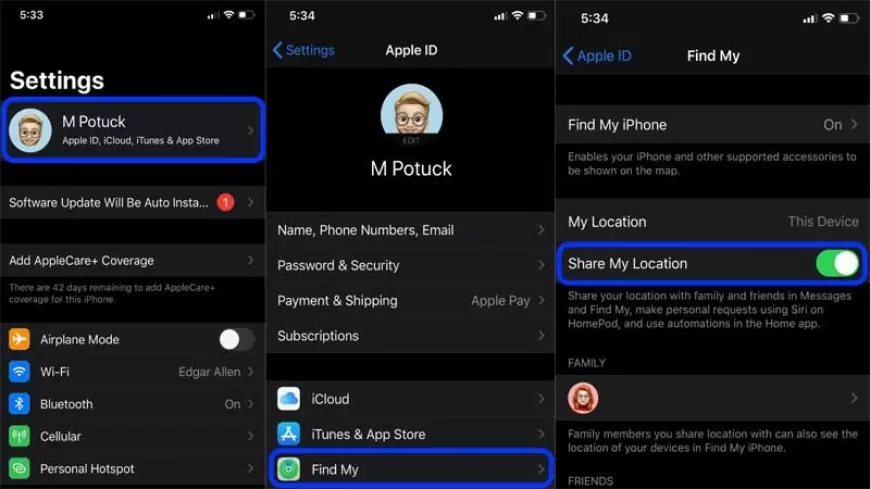
اکنون بیایید نحوه تبادل آدرس دقیق کاربران آیفون را با Find My بررسی کنیم.
- ابتدا وایفای، GPS و برنامه Find My را باز کنید.
- روی گزینه People کلیک کنید.
- برای افزودن مخاطب مورد نظر روی علامت مثبت «+» کلیک کنید.
- فرد مورد نظر را از فهرست مخاطبین خود انتخاب نمایید.
- اکنون نوبت به Share کردن لوکیشن دقیق میرسد.
- با لمس کردن دکمه ارسال یا Send، آدرس دقیق به گیرنده ارسال خواهد شد.
ارسال لوکیشن دقیق با مک و فایند مای
برای اینکه بتوانید با لپتاپ مکبوک، لوکیشن خود را با دوستان یا اعضای خانواده به اشتراک بگذارید، باید:
- برنامه Find My را در مکبوک خود باز کنید.
- روی People که در قسمت بالا و سمت چپ صفحه قرار دارد، کلیک کنید.
- اکنون نوبت به انتخاب (Share My Location) میرسد.
- در این حالت نام فرد را وارد کرده و با انتخاب آن، لوکیشن شما برای او ارسال خواهد شد.
متوقف کردن به اشتراکگذاری لوکیشن
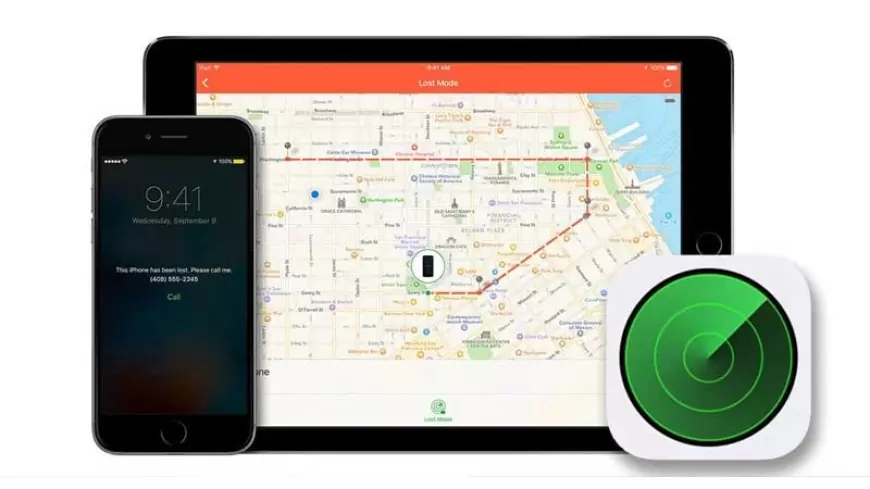
شما میتوانید درخواست دوست یا آشنای خود را برای ارسال لوکیشن لغو کنید. در این حالت میتوانید مراحلی را بروید که اگر از آن فرد درخواستی در فایند مای دریافت کردید، ارسال لوکیشن برای او انجام نشود. کافی است:
- در برنامه Find My وارد شده و روی People کلیک کنید.
- نام فردی را انتخاب کنید که قصد ندارید آدرس خود را برای او ارسال کنید.
- سپس گزینه (Stop Sharing My Location) را انتخاب نمایید.
- در مکبوک باید روی حرف «i» کنار اسم فرد کلیک کنید و همان گزینه (Stop Sharing My Location) را انتخاب نمایید.
نحوه دریافت لوکیشن با Find My
هنگامی که پیامی در Find My دریافت میکنید، باید آن را باز کرده و روی نام فرد کلیک کنید تا لوکیشن آن روی Map برنامه GPS برای شما ظاهر شود. سپس با بزرگنمایی نقشه، میتوانید لوکیشن دقیق را پیدا کنید.
این در حالی است که اگر آدرس را به خوبی آگاه نباشید، میتوانید با گرفتن دکمه Ctrl در مکبوک و انتخاب Direction در آیفون یا آیپد، مسیریابی را انجام داده و به آسانی رانندگی کرده یا پیاده به مقصد برسید.
قابلیت Find My iPhone
قابلیتی با کمک Find My در اختیار شما قرار میگیرد که با فعالسازی سه گزینه آن، میتوانید گوشی یا تبلت خود را پیدا کنید. حتی اگر اینترنت دستگاه خاموش باشد.
- با کمک Find My iPhone دستگاه بدون وارد کردن رمز عبور شما قفل آن باز نمیشود و قابل استفاده نخواهد بود. با کمک این قابلیت میتوانید دستور مکانیابی، قفل شدن یا پاک کردن دستگاه و یا اکسسوریها را صادر کنید، در حالی که دستگاه در اختیارتان قرار ندارد.
- Find My Network به شما کمک میکند تا حتی اگر وایفای دستگاه و خود دستگاه خاموش باشد، باز هم دستگاه یافت شود.
- اگر Send Last Location را فعال کنید، آخرین موقعیت مکانی دستگاه برای شما اعلام خواهد شد.
یافتن ایرپاد با Find My
نرمافزارFind My پیشرفتهتر از آن چیزی است که فکرش را میکنید. شما میتوانید برای ایرپاد خود صدایی را تنظیم کنید. هنگامی که برنامه فایند مای را فعال کنید، میتوانید روی Find My Air Pod کلیک کنید. با انتخاب این گزینه صدای ایرپاد پخش میشود. به همین دلیل شما میتوانید هندزفری خود را با این برنامه پیدا کنید.
دسترسی به نرمافزار Find My با آیکلود
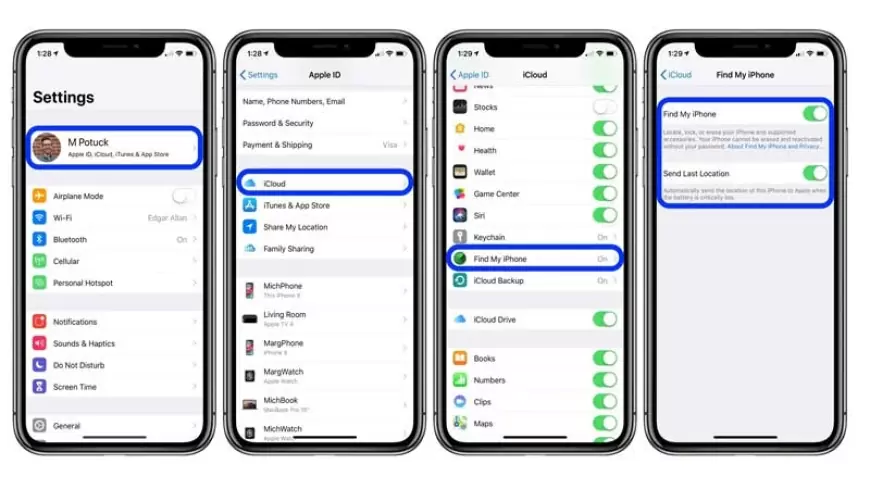
همانطور که گفتیم، شما میتوانید علاوه بر آیپد، آیفون و آیپاد، برنامه Find My را از طریق کامپیوتر نیز استفاده کنید. برای این منظور، آیکلود خود را روی مرورگر وب مکبوک باز کنید و از آنجا وارد برنامه فایند مای شوید.
پیدا کردن محصولات اپل مورد استفاده
شما میتوانید در تنظیمات نرمافزار Find My تغییراتی اعمال کنید تا اگر آیفون، آیپد و مکبوک مفقودی پیدا شدند، پیامی برای شما ارسال شود. این راهکار برای پیدا کردن ایرپاد، در حالی که هندزفری جدا از کیس است یا اپل واچ هم کاربرد دارد.
- در این حالت باید وارد برنامه شوید و روی Devices کلیک کنید.
- سپس دستگاههایی را که قصد پیدا کردن آنها را دارید، انتخاب نمایید.
- در گام بعدی باید گزینه «Mark As Lost» را برگزینید تا دستگاه مورد نظر شما در گروه دستگاههای مفقودی قرار گیرد.
- اکنون باید پیامی تنظیم کنید و گزینه «Notify When Found» را فعال کنید که در صورت پیدا شدن، این متن به شما ارسال شود.
- از طرفی با وارد کردن Passcode میتوانید قابلیت Lost Device را غیرفعال کنید.
استفاده از Air Tag، ردیاب هوشمند اپل
با کمک Find My و ردیاب هوشمند اپل که Air Tag نام دارد، میتوانید یافتن دستگاههای مختلف را با سرعت و سهولت بیشتری انجام دهید. برای این منظور:
- وارد نرمافزار Find My شوید.
- روی Items کلیک کنید.
- پس از آن Add Air Tag را انتخاب نمایید.
- اسم اشیایی که ایر تگ به آن متصل هستند و شما میخواهید آنها را بیابید، وارد کنید.
جدا کردن اشیا از برنامه Find My
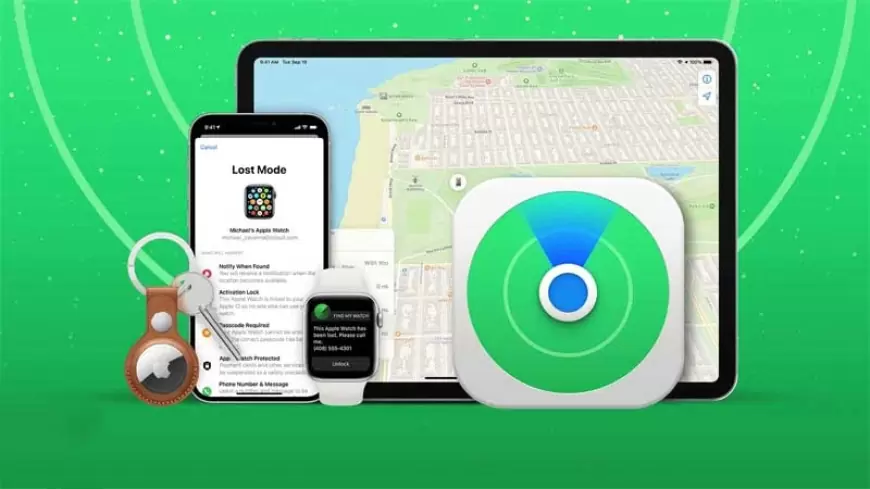
تا کنون با نرمافزار فایند مای و انواع کاربردهای آن آشنا شدید. اما بهتر است به این نکته آگاه باشید که میتوانید بعضی از اکسسوریها و دستگاههای خود را از این برنامه جدا کنید. این جداسازی میتواند به علل مختلفی مانند فروش، گم شدن، معیوب شدن آنها یا هر دلیل دیگری باشد.
- ابتدا اینترنت خود را روشن کنید.
- باید هنگامی که وارد Find My میشوید، روی Device کلیک کنید.
- سپس دستگاه مورد نظر را انتخاب کرده و گزینه Remove this Device را برگزینید.
- پس از آن دکمه Remove را لمس کنید.
اگر قصد غیرفعال کردن اعلان Notification دستگاه را دارید، کافی است:
- در برنامه فایند مای وارد شده و Devices را انتخاب نمایید.
- پس از آنکه دستگاه را انتخاب کردید، گزینه Notify When Left Behind را غیرفعال کنید.
اطلاع دادن به افراد
شما میتوانید در نرمافزار Find My گزینهای را فعال کنید تا با کمک آن درباره لوکیشن خود به دیگران اطلاع دهید. این قابلیت برای آگاهی والدین از فرزندانشان بیرون از منزل کاربرد دارد. حتی برای افرادی که بیماران آلزایمری را پرستاری میکنند، این ویژگی اهمیت دارد. پس
- وارد برنامه شده و روی نام فردی کلیک کنید که میخواهید به آن اطلاع دهید.
- پس از آن Notify Me را انتخاب نمایید.
- سپس نوع پیام که ممکن است شامل آمدن، رسیدن و ترک کردن باشد، برگزینید.
- البته با فعال کردن Allow Notifications میتوانید تمامی اشکال اعلانات را فعال کنید.
به این ترتیب امکان استفاده شما از امکانات مختلف Find My وجود دارد.
جمعبندی
در این مطلب شما را با برنامه Find My و انواع کاربردهای آن آشنا کردیم. اکنون شما از قابلیتهای مختلف این برنامه مطلع هستید و میتوانید در شرایط مختلف از آن استفاده کنید. شما میتوانید سؤالات و ایدههای خود را درباره استفاده از این ویژگیها، با ما به اشتراک بگذارید.
واکنش شما نسبت به این مطلب چیست؟
 دوست داشتم
0
دوست داشتم
0
 دوست نداشتم
0
دوست نداشتم
0
 عاشقشم
0
عاشقشم
0
 بامزه
0
بامزه
0
 عصبانی
0
عصبانی
0
 ناراحت
0
ناراحت
0
 تعجب
0
تعجب
0